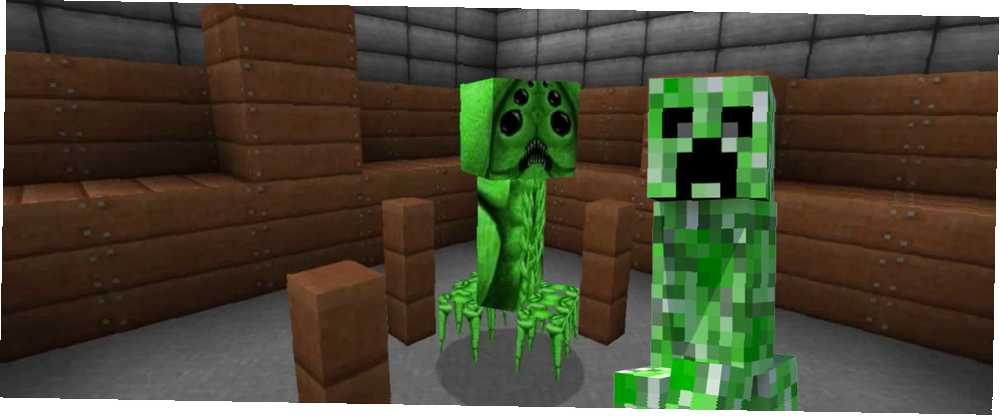
Joseph Goodman
0
706
168
Minecraft nunca deja de sorprenderme El juego entretiene a millones de usuarios diariamente con su interfaz simple y gráficos cúbicos. Esto se debe, en gran parte, a su comunidad de modding activa. Comunidad de modificación de Minecraft Cómo modificar Minecraft en la PC (y por qué deberías) Cómo modificar Minecraft en la PC (y por qué deberías) Las modificaciones de Minecraft son muy populares, pero no fáciles de instalar. Aquí hay una guía rápida sobre cómo hacerlo. le ha dado al juego original un mundo de nuevas posibilidades. Por ejemplo, ¿sabías que puedes cambiar el aspecto de cada personaje, bloque y elemento del juego? ¡Ni siquiera tiene que confiar en los paquetes disponibles en línea! Diga adiós a la vainilla Minecraft Introducción de un recién llegado a Minecraft [MUO Gaming] Introducción de un recién llegado a Minecraft [MUO Gaming] Minecraft, la sensación basada en bloques que arrasó con los juegos, ahora tiene más de tres años. Es casi difícil de creer que haya pasado tanto tiempo desde que se publicó el primer alfa, y es igualmente ... con esta guía para agregar y personalizar texturas.
¿Qué es una textura de Minecraft??
Una parte importante del atractivo de Minecraft es su simplicidad. El aspecto de cada objeto en Minecraft se debe a los simples archivos PNG ubicados en los archivos de datos del programa. Puede editar cada uno de estos archivos de imagen PNG. Sepa cuándo usar qué formato de archivo: PNG vs. JPG, DOC vs. PDF, MP3 vs. FLAC. Sepa cuándo usar qué formato de archivo: PNG vs. JPG, DOC vs. PDF, MP3 vs. FLAC ¿Conoces las diferencias entre JPG y PNG, o MP3 y FLAC? Si no sabe qué formatos de archivo usar, permítanos guiarlo a través de sus distinciones. a su gusto. Tendrá que descargar WinRAR Cómo extraer archivos de ZIP, RAR, 7z y otros archivos comunes Cómo extraer archivos de ZIP, RAR, 7z y otros archivos comunes ¿Alguna vez se encontró con un archivo .rar y se preguntó cómo abrirlo? ? Afortunadamente, administrar archivos ZIP y otros archivos comprimidos es simple con las herramientas adecuadas. Aquí está lo que necesitas saber. , que le permite ver y editar archivos de programa. Si no tiene experiencia con el software, no se preocupe. Es tan fácil de usar como su explorador de archivos.
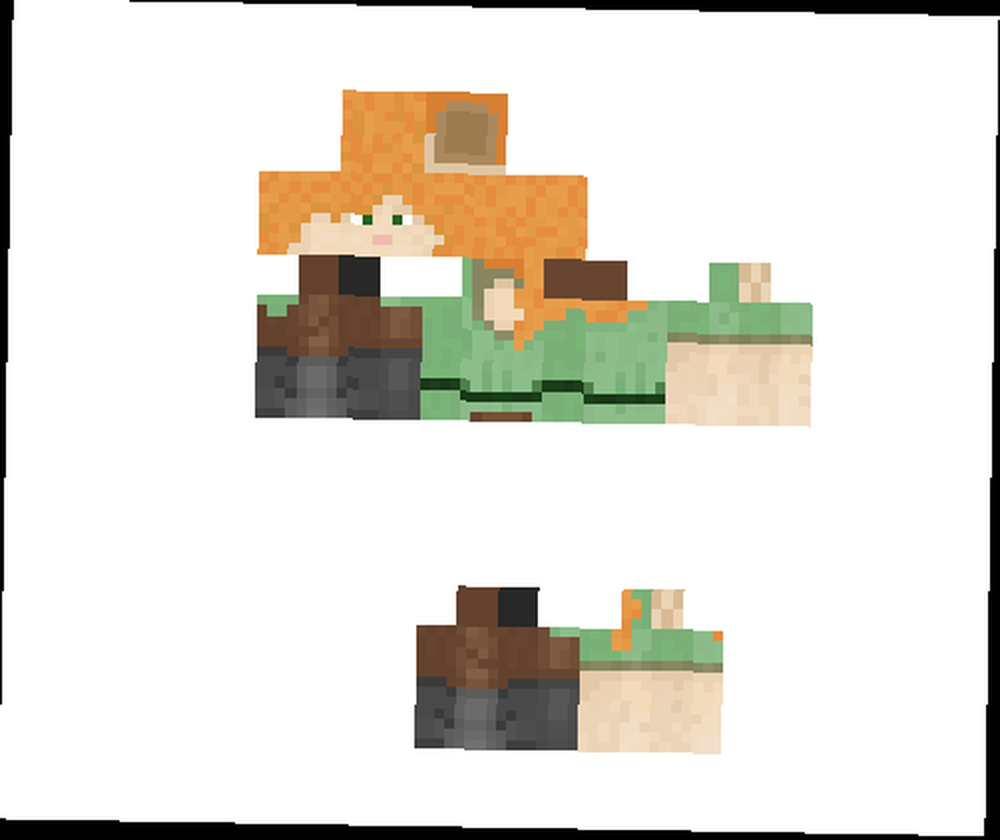
Algunos de los archivos PNG de Minecraft se parecen más a una variedad de piezas sueltas que batería. El programa Minecraft lee los archivos y se los presenta como figuras completas.
Minecraft Launcher y AppData
Hay dos componentes principales para ejecutar Minecraft: el lanzacohetes y datos de aplicación carpeta. El lanzador de Minecraft te permitirá elige la versión de Minecraft que estás usando. También iniciarás sesión y abrirás el juego desde el iniciador. La carpeta appdata almacena los datos reales del juego. Appdata también es la carpeta que agregará y configurará, ya que contiene los paquetes de textura que usará.
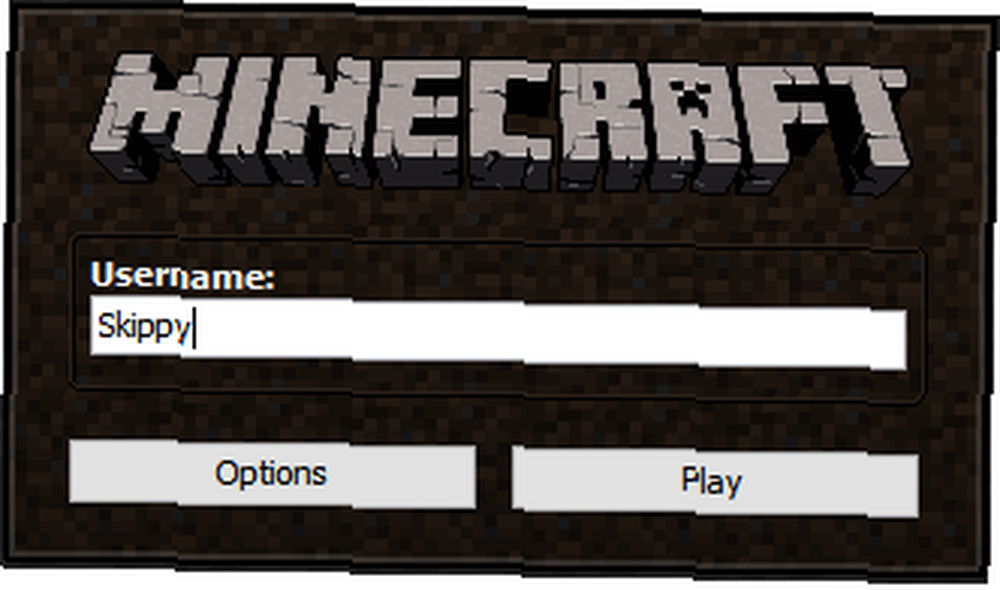
Para acceder al lanzador, encuentre su Minecraft.exe archivo y haga doble clic eso. Para acceder al Datos de aplicación carpeta, presione WINKEY + R en tu teclado y entra %datos de aplicación% en el aviso También puedes escribir %datos de aplicación% en tu Menu de inicio para lanzarlo La carpeta etiquetada .Minecraft contiene sus archivos de datos.
Use OptiFine para mejores resultados
Si quieres el mejor rendimiento de Minecraft, descárgalo e instálalo OptiFine. Este programa es útil cuando comienzas a descargar modificaciones y modificaciones de textura realistas.
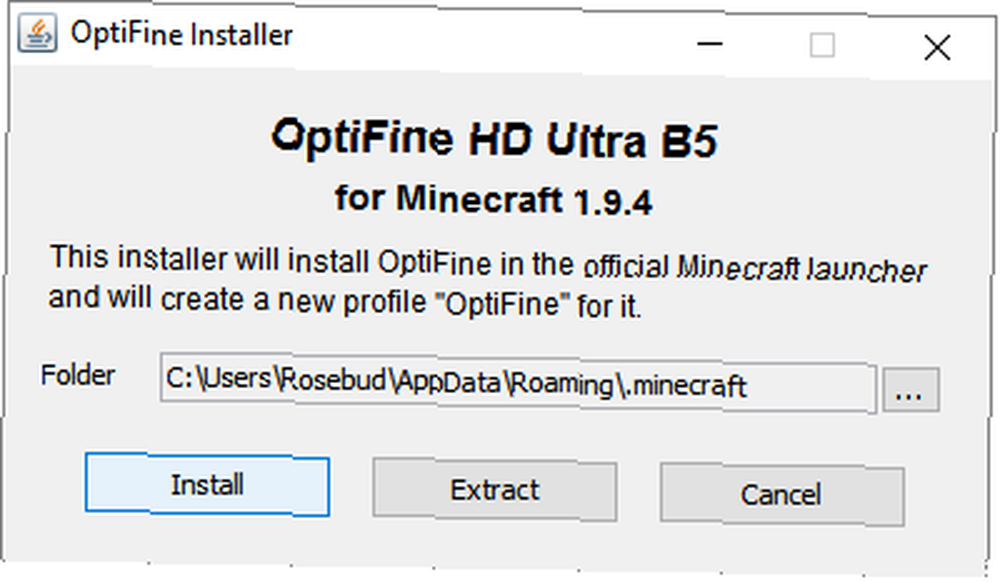
OptiFine maximiza su FPS y permite paquetes de texturas y sombreadores de alta calidad. Las versiones más recientes te permiten instalar OptiFine en tu juego de Minecraft con un simple clic Instalar botón.
Instalar paquetes de texturas
La forma más fácil de revisar las texturas de Minecraft es descargar y agregar un paquete de texturas. Los paquetes de texturas están disponibles a través de sitios web como planetminecraft.com y Página web de Minecraft's Curse. Para comenzar el proceso, descargue el archivo ZIP de la textura y guárdelo en una ubicación accesible. Puedes dejar el nombre del archivo como está.
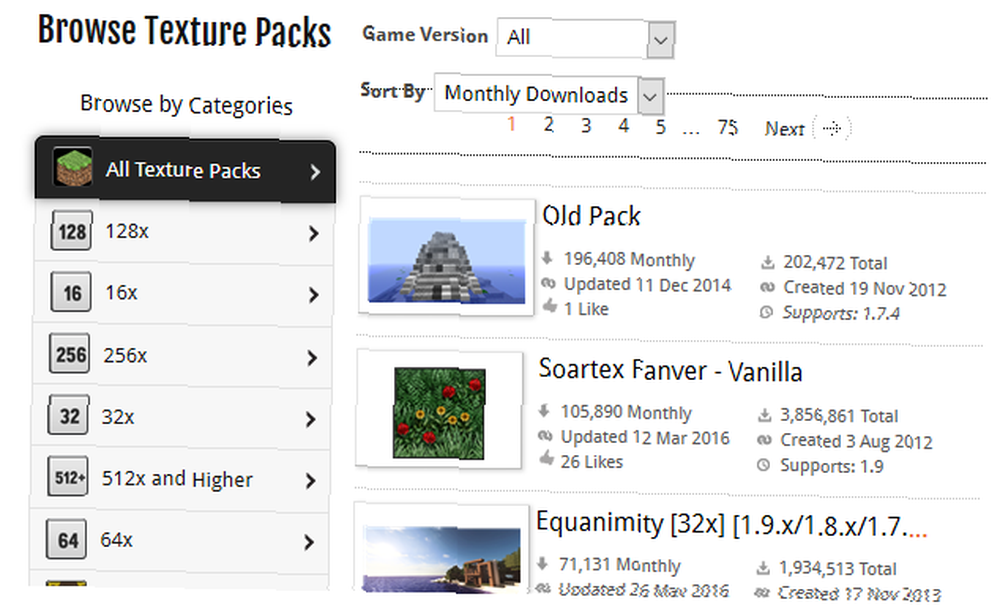
Una vez que haya descargado el archivo ZIP, abra la carpeta de Minecraft Resourcepack en Inicio>% appdata%> .minecraft> paquetes de recursos. Arrastre y suelte, o copie y pegue, sus archivos ZIP en esta carpeta. No es necesario cambiarlos o descomprimirlos de ninguna manera..
Para activarlos, abre y comienza a jugar Minecraft. En la pantalla de bienvenida, dirígete a Opciones ...> Paquetes de recursos ... y deberías poder ver los paquetes de texturas que descargaste. Hay dos categorías en esta pantalla., Paquetes de recursos disponibles y Paquetes de recursos seleccionados. Para activar su paquete, haga clic en la imagen del paquete de textura para cambiarlo de un paquete de recursos Disponible a uno Seleccionado.
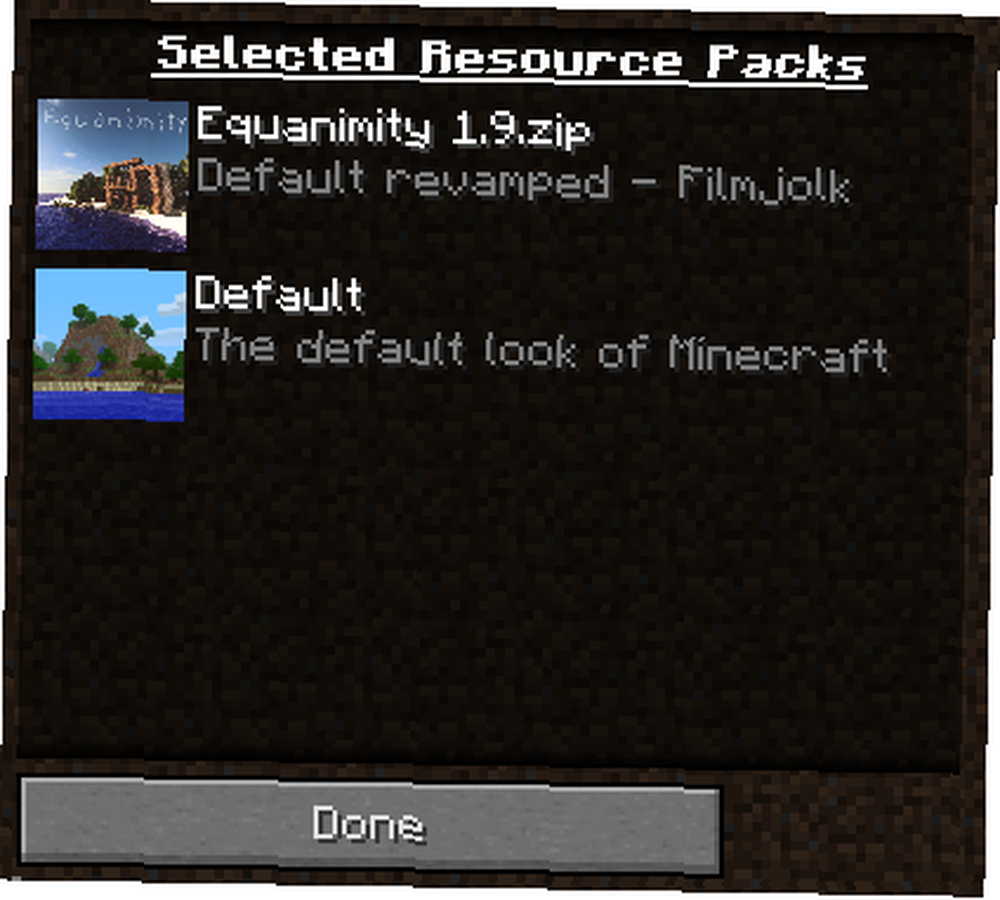
Haga clic en la misma imagen nuevamente para desactivar el paquete. Hacer clic Hecho después de haber activado el paquete de texturas descargado. Comienza a jugar en un mundo seleccionado y podrás disfrutar de tu paquete de texturas. La cantidad de detalles posibles a través de paquetes de texturas es impresionante. Por ejemplo, esta es una vaca Minecraft predeterminada en su entorno de vainilla.
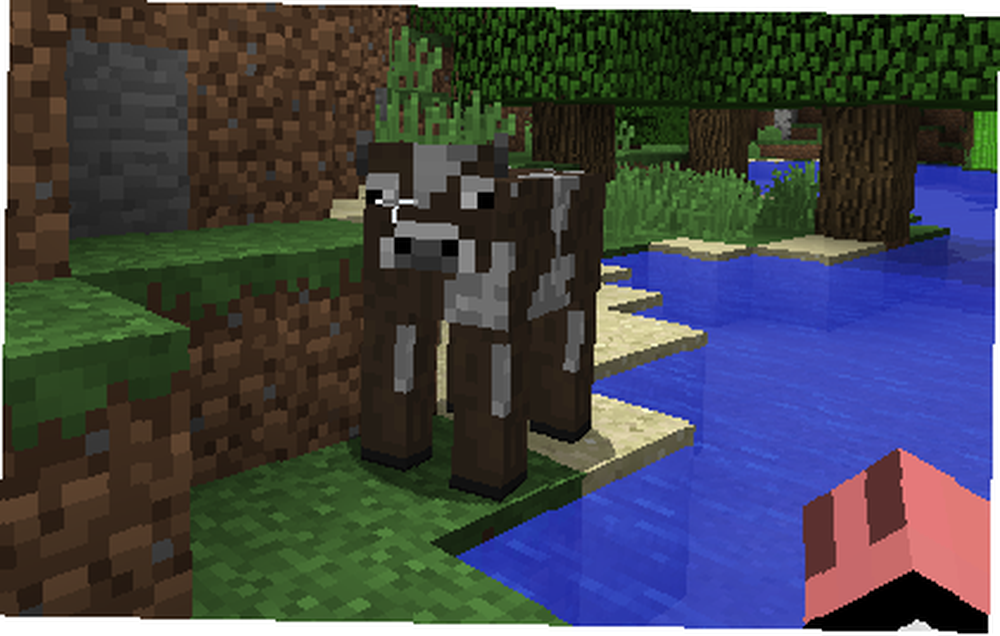
Aquí está esa misma vaca con el LB Photo Realism Pack, un popular paquete de texturas que se encuentra en línea.
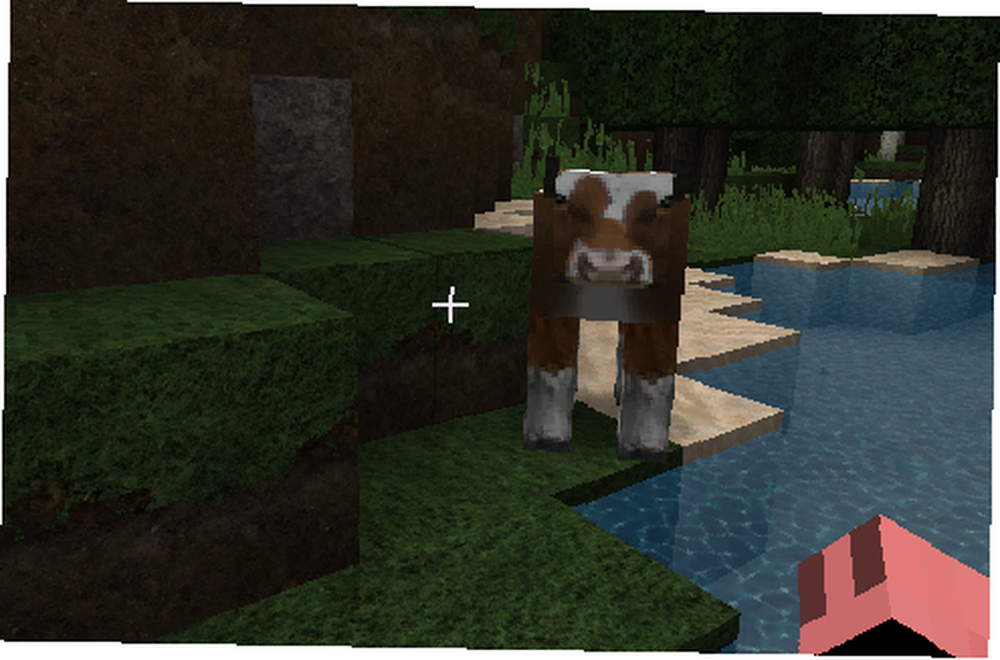
Tenga en cuenta que el césped, el agua y los alrededores también cambian con el paquete de textura instalado.
Creando tus propias texturas
¿No estás contento con los paquetes de texturas que encuentras en línea? Crea tu propio. Aconsejaría a los principiantes que descarguen un paquete de texturas cercano al original y creen una copia del paquete para fines de edición..
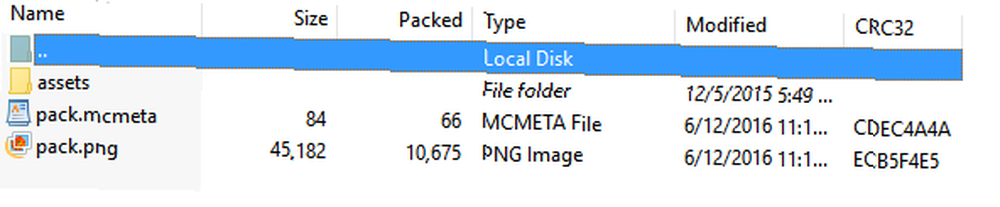
Al abrir un paquete de texturas, notará dos archivos, un archivo PNG y MCMETA, y una carpeta. El .png funciona como el logotipo de su paquete de texturas, y el .mcmeta activa su paquete en Minecraft. Cree una copia de una textura preexistente y asígnele el nombre que desee. Copie ese nombre de archivo, ya que lo va a usar para editar algún contenido. Botón derecho del ratón en su nueva carpeta ZIP y seleccione Abrir con WinRAR. Si cambia alguno de estos archivos, asegúrese de mantener el mismo nombre de archivo durante la edición..
Abra y edite su archivo pack.png a lo que quiera que sea el logotipo del paquete, asegurándose de mantener el tamaño de 96 x 96 píxeles. A continuación, abra el archivo MCMETA con cualquier editor de texto Texto sublime: el editor de texto del que se enamorará (Windows) Texto sublime: el editor de texto del que se enamorará (Windows) en su PC (incluidos el Bloc de notas y Wordpad ) Verá el nombre anterior del paquete de texturas entre comillas. Cámbielo al nombre de su nueva carpeta.
"paquete": "paquete_formato": 1, "descripción": "[Nombre de la carpeta aquí]"
Guarde este archivo con la extensión .mcmeta o guarde sobre el archivo actual. Ahora, tu paquete de texturas está listo para usar.
Su carpeta de activos contendrá todas las texturas. Haga clic en las carpetas ubicadas dentro de su carpeta de activos para editar las texturas. Abra cualquier archivo PNG y edítelo con un programa de edición de gráficos 10 Programas de edición de fotos fáciles de usar para fotógrafos novatos 10 Programas de edición de fotos fáciles de usar para fotógrafos novatos Si Adobe Lightroom le parece demasiado complejo, consulte estos programas de edición de fotos para principiantes. . Si quieres cambiar el aspecto de tu espada de diamantes, por ejemplo, busca diamond_sword.png. Encontré el mío debajo activos> minecraft> texturas> artículos> diamond_sword.png. Edite este archivo PNG, generalmente por clic derecho el archivo y seleccionando Editar - o cámbielo por otra textura de espada de diamante y guárdelo. Podrás ver y usar tus propias texturas una vez que ingreses a un mundo.
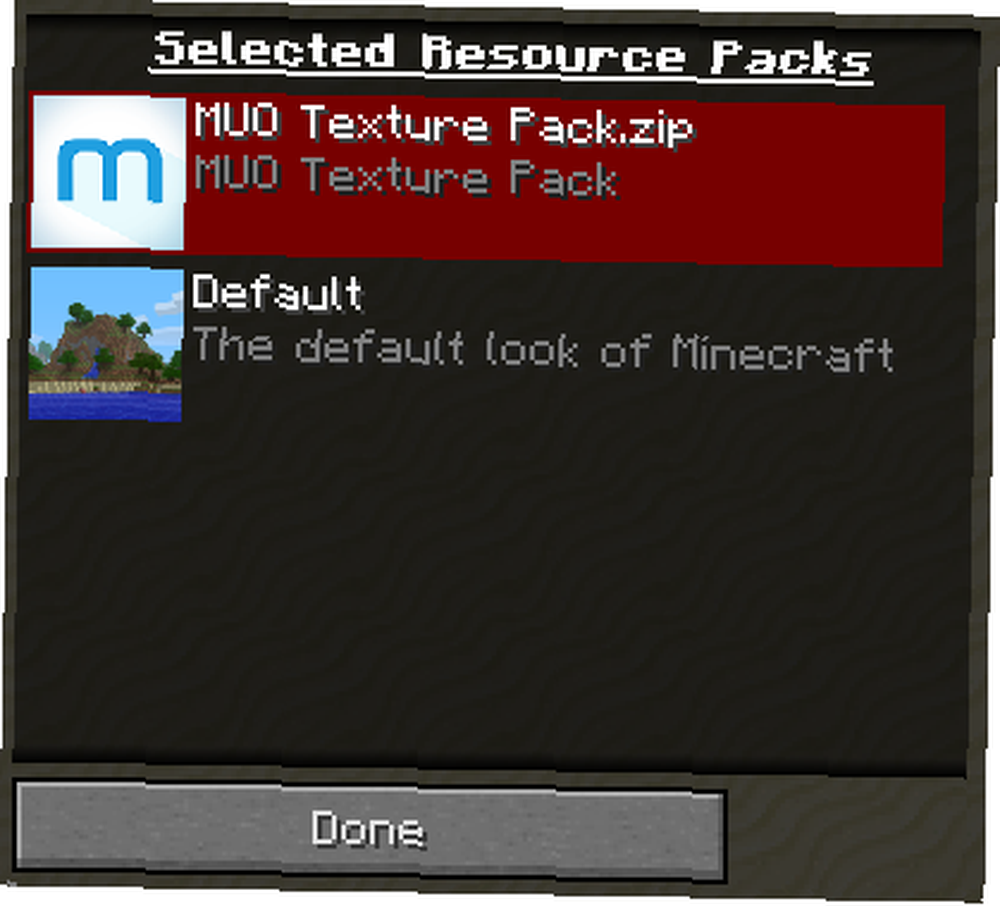
Por ejemplo, esta es la espada que estaba presente en el paquete de texturas original..

Aquí está la espada que hice, con grandes modificaciones..
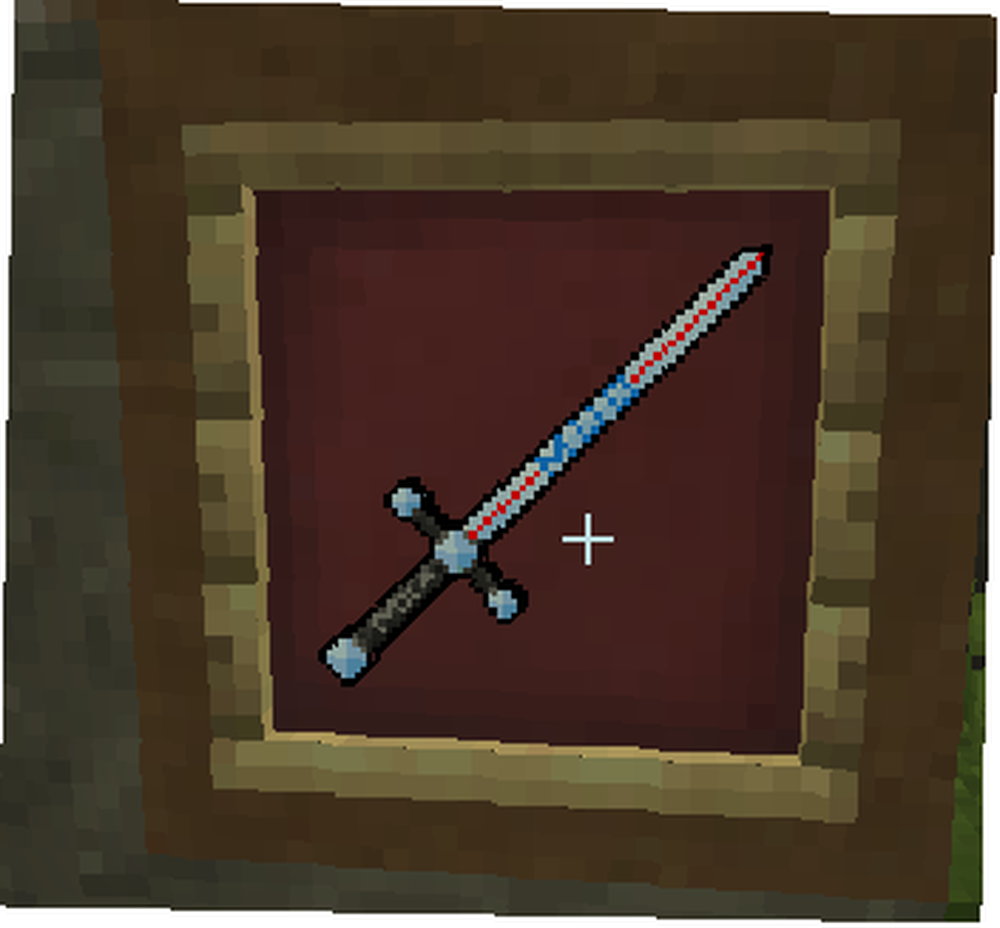
Una vez que se sienta cómodo con la edición de texturas, no se sabe qué puede crear. Cómo la generación de procedimientos se hizo cargo de la industria del juego Cómo la generación de procedimientos se hizo cargo de la industria del juego .
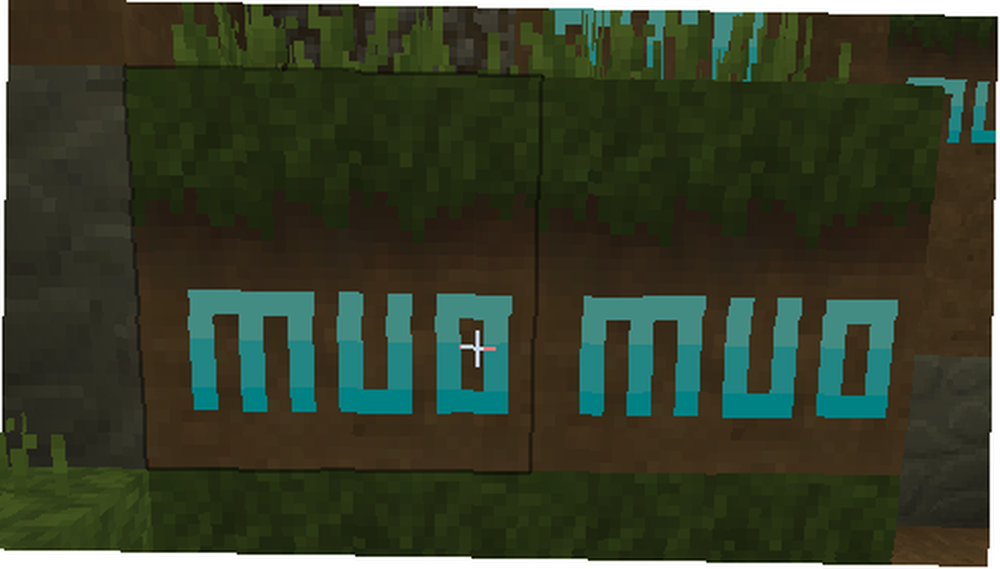
Instalación de paquetes de sombreadores
Paquetes de sombreadores funciona mucho como paquetes de texturas. Los paquetes de sombreadores cambiarán la apariencia de la sombra en tu mundo de Minecraft. Agregar Shaders a Minecraft es vital para crear una experiencia mundial realista. Lo mejor de todo es que son fáciles de instalar..
Conéctese en línea y elija qué paquetes de sombreadores le gustaría usar. Estoy usando un paquete de sombreadores llamado Shaders de MrMeepz. Descargue el archivo ZIP que figura en la página. Los sombreadores de MrMeepz vienen en diferentes niveles de detalle. Los paquetes más grandes proporcionan más detalles a su mundo, pero requieren una mejor computadora para funcionar. Abra la carpeta de sombreadores de Minecraft en Inicio>% appdata%> .minecraft> paquetes de sombreadores y mueve tu paquete de sombreadores a esta carpeta.
Una vez que el archivo esté en su lugar, abra Minecraft. En la pantalla de bienvenida, dirígete a Opciones ...> Configuración de video ...> Sombreadores ... y deberías ver tu paquete Shader. Haga clic en su paquete de sombreadores para activarlo y haga clic en Hecho. Entra en un mundo y disfruta de tu nuevo sombreador.
Aquí hay una captura de pantalla anterior de mi mundo de Minecraft con un paquete de texturas llamado oCd.
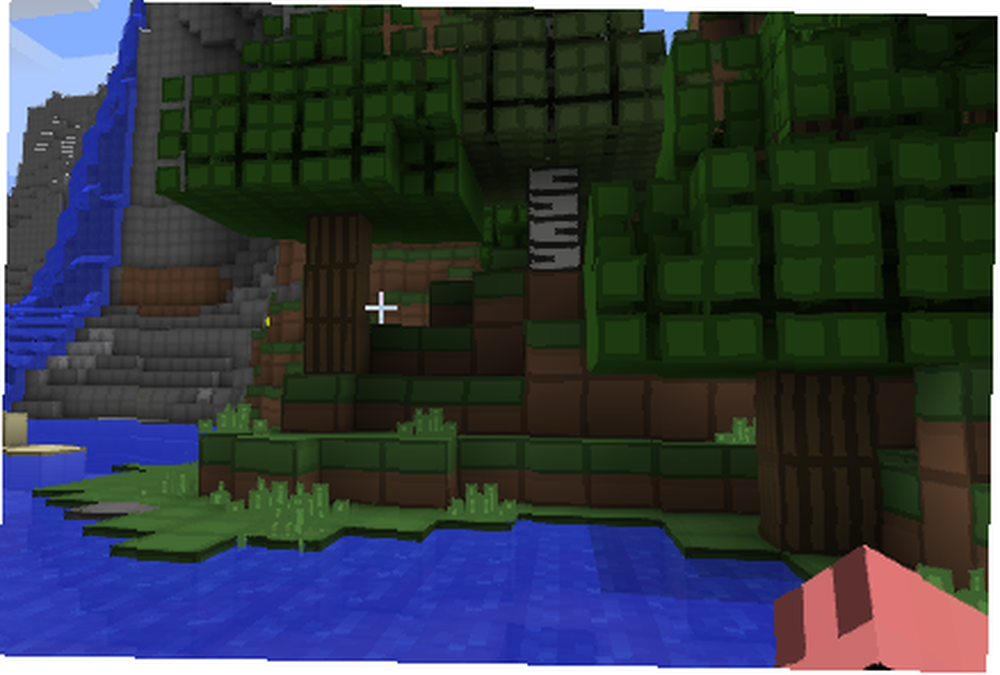
Aquí está ese mismo paisaje con mi nuevo paquete de sombreadores activado.

Tenga en cuenta el efecto cristalino del agua y el brillo dado a las plantas. Los sombreadores elevan los gráficos cúbicos de Minecraft, transformándolo en un mundo inmersivo..
Instalar y crear sus propias texturas de piel
Mientras juegas a Minecraft, presiona F5 dos veces para ver tu personaje.
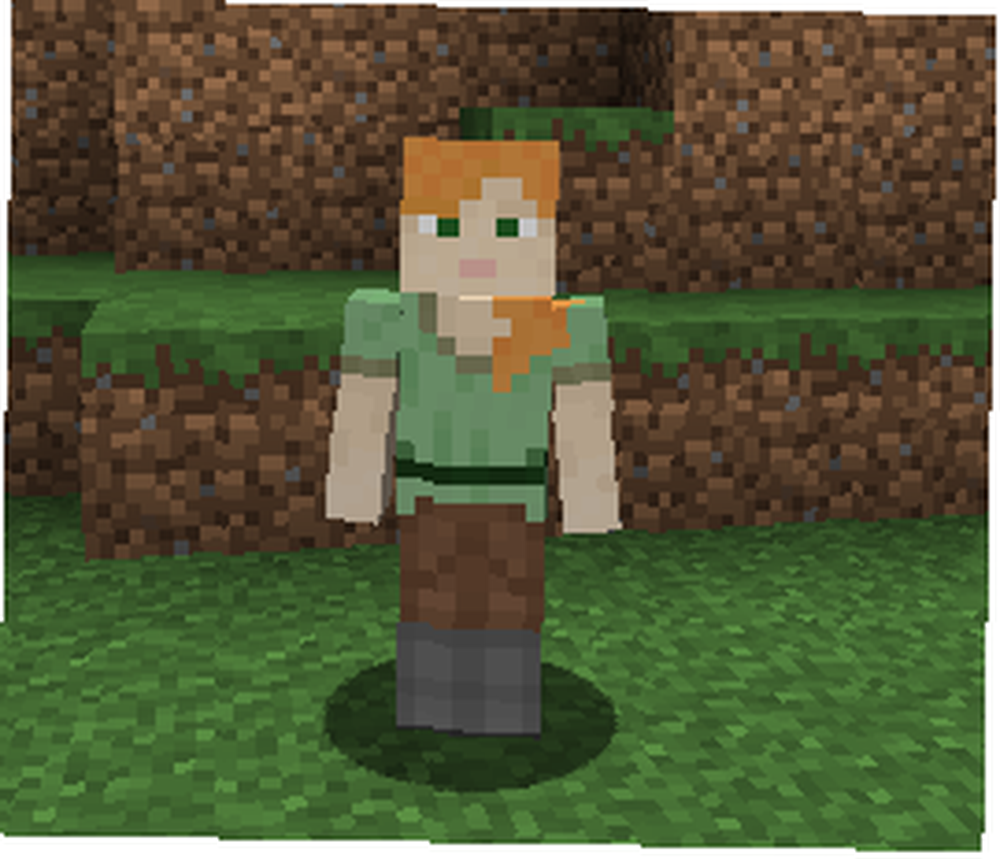
El proceso para cambiar el personaje de tu personaje textura de la piel es más difícil que instalar paquetes de texturas, aunque sigue siendo bastante simple. Abra su carpeta AppData y diríjase a .minecraft> versiones. Esta carpeta almacena las diversas versiones de Minecraft que juegas. En el lanzador TeamExtreme, puedes cambiar la versión de Minecraft que estás utilizando. Tendrás que abrir y jugar en un mundo de Minecraft antes de que aparezca una carpeta de versión.
Cree una copia de la versión de Minecraft que desea cambiar y cambie el nombre de la carpeta con el texto agregado - Batería. Esto le permitirá realizar un seguimiento de las carpetas que ha modificado y cuáles no. Siempre es bueno mantener una carpeta adicional sin modificar en caso de que haya problemas con su carpeta modificada.
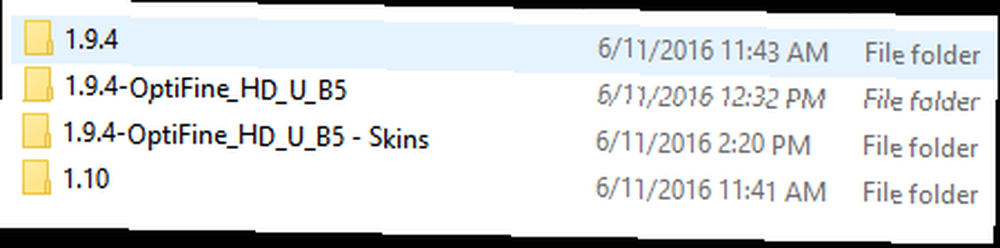
Hay dos archivos en su carpeta de versión, un .tarro y un .json. Cambie el nombre de estos dos archivos al título de su carpeta. - Máscaras incluidas. Abra el archivo .json con cualquier editor de texto y reemplace el parámetro id con el nombre de su carpeta. En mi caso, reemplacé “carné de identidad”: “1.9.4-OptiFine_HD_U_B5” con “carné de identidad”: “1.9.4-OptiFine_HD_U_B5 - Skins”. Esto activará tu skin en el juego.
próximo, botón derecho del ratón su archivo .jar y seleccione Abrir con WinRAR. Verá el explorador de archivos WinRAR. Eliminar el META-INF carpeta, ya que le impedirá cambiar sus archivos de programa. Luego, navega hasta la textura de tu piel debajo activos> minecraft> texturas> entidad. Encuentra y haz doble clic en el alex.png expediente. Este es el archivo de máscara para mi personaje. Si tu personaje es masculino, tendrás el steve.png archivo como su máscara de personaje predeterminada.
Es hora de descargar y personalizar algunas máscaras. El mejor sitio web para descargar y crear máscaras personalizadas para Minecraft es needcoolshoes.com. Este sitio web le permite personalizar las pieles píxel por píxel, y proporciona herramientas como Saturación y Contraste 10 trucos simples para mejorar la fotografía de su teléfono inteligente 10 trucos simples para mejorar la fotografía de su teléfono inteligente Hay algunos consejos que son especialmente útiles cuando toma fotos con su teléfono; ¡te ayudarán a tomar tus fotos de "bla" a "fantásticas" en poco tiempo! niveles para satisfacer sus necesidades.
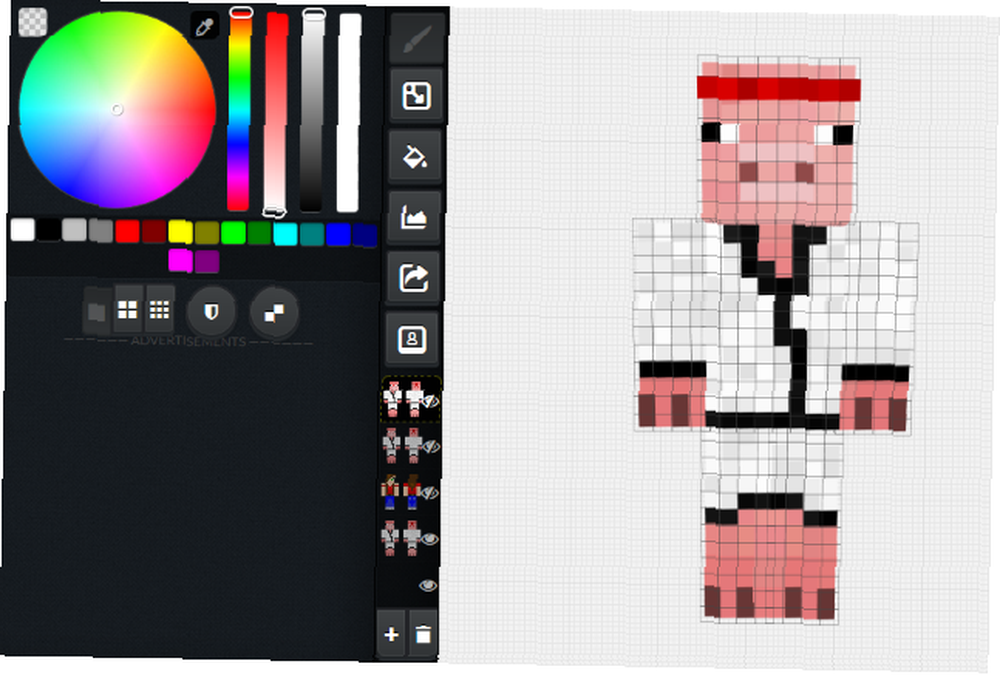
Una vez que haya terminado de personalizar su máscara, descárguela en su escritorio para acceder fácilmente. Cambie el nombre del archivo alex.png o steve.png según la máscara predeterminada de su personaje. Finalmente, arrastre su máscara personalizada a su entidad carpeta para reemplazar la máscara predeterminada. Hacer doble clic en el png predeterminado, alex.png en mi caso, ahora debería abrir la máscara personalizada.
Abre el iniciador de Minecraft y selecciona la versión de tu juego en la esquina inferior izquierda. Debería poder ver el nombre de su carpeta - Skin al pasar el mouse. Haga clic en él para activar su nueva máscara de personaje y seleccione Jugar.
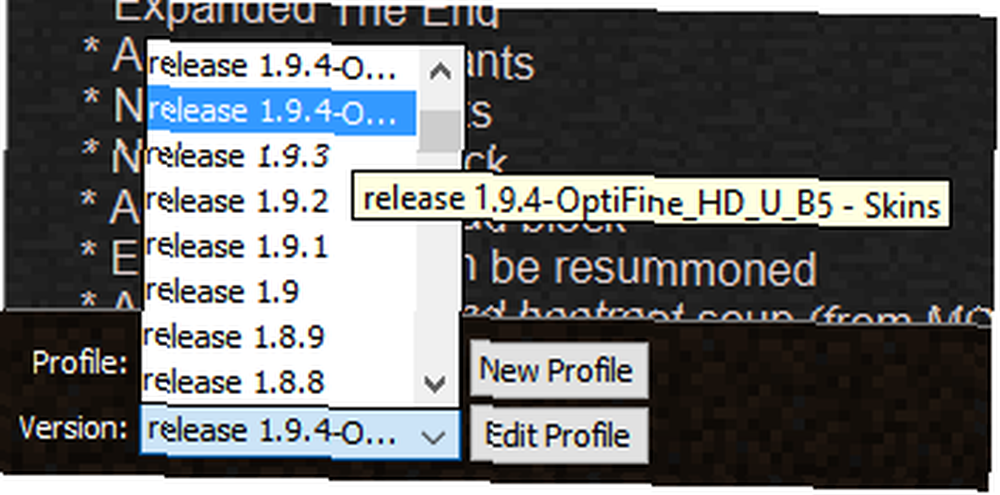
Todo lo que queda es abrir un mundo y revisar tu piel.
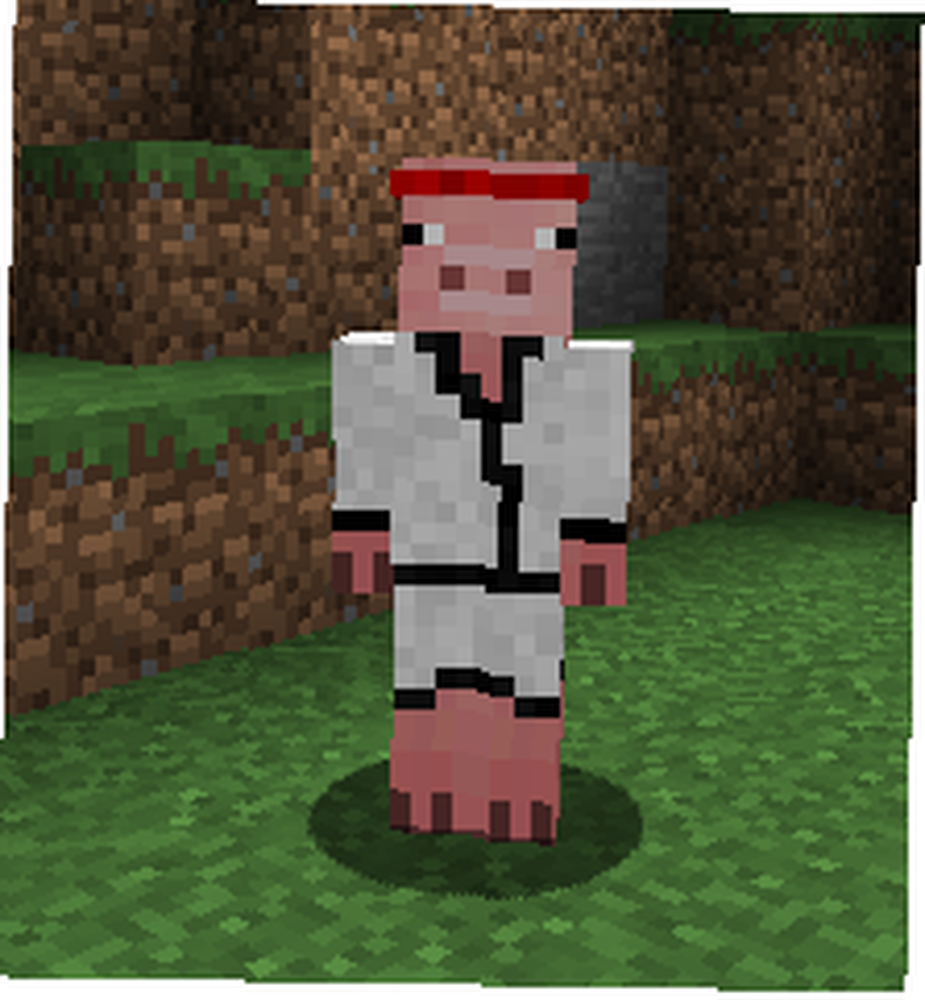
Tu nuevo personaje ahora está listo para explorar el extenso universo de Minecraft. La guía para principiantes (tardía) de Minecraft. La guía para principiantes (tardía) de Minecraft. Sin embargo, si llegas tarde a la fiesta, no te preocupes, esta extensa guía para principiantes te tiene cubierto.. .
Tu Minecraft, tus reglas
Minecraft es un juego simple, pero eso no significa que sea limitado ¿Deberías obtener la edición de Windows 10 de Minecraft? ¿Deberías obtener Minecraft Windows 10 Edition? Si compró Minecraft en el pasado, puede obtener la edición de Windows 10 de forma gratuita. De lo contrario, podría usar una prueba gratuita de 90 minutos. Mientras tanto, mira cómo nos gustó Minecraft en Windows 10.. Minecraft es algo así como el sueño de un diseñador gráfico y desarrollador de programas. Muchas modificaciones realizadas y actualizadas por los fanáticos están disponibles en línea. Esto facilita la revisión completa de tu experiencia de Minecraft. Desde un Minecraft de aspecto realista hasta uno completamente personalizado, prácticamente no hay límites para lo que este juego puede hacer.
¿Te gusta modificar o re-texturizar Minecraft? ¿Cuáles son tus consejos? Háganos saber en los comentarios a continuación!











